 Mnoho uživatelů se jistě zamyslelo nad tím, zda jde nastavit, aby se počítač po zvolené době sám automaticky vypnul. Odpověď na tuto otázku zní: ano, jde to. My si dnes ukážeme, jak je to snadné...
Mnoho uživatelů se jistě zamyslelo nad tím, zda jde nastavit, aby se počítač po zvolené době sám automaticky vypnul. Odpověď na tuto otázku zní: ano, jde to. My si dnes ukážeme, jak je to snadné...
<script type='text/javascript'></script>
Začínáme
Naše cesta začne, jak tomu bývá ve většině případů, v nabídce Start, a poté směřuje na funkci Spustit. Zadáním magického sousloví shutdown /i se ocitneme v onom nastavení, kde nastavíme vše potřebné, aby se počítač vypnul za námi požadovanou dobu. Jinými slovy, ocitneme se v tzv. Dialogu vzdáleného vypnutí.
Nyní přejdeme k bližšímu nastavení. Nahoře klikneme na políčko Přidat. Objeví se nám okno, do kterého napíšeme název našeho počítače. Tento název zjistíme ve Vlastnostech počítače – pravé tlačítko na ikonu Tento počítač -> Vlastnosti -> záložka Název počítače.
Jistě jste si všimli, že zatímco ve Vlastnostech počítače lze mít jeho název i s velkými písmeny, v Dialogu vzdáleného vypnutí lze psát jen malými písmeny. To ovšem na funkci nemá vliv, prostě a jednoduše napište plné znění názvu vašeho počítače (viz výše).
Náš další krok bude nejspíš tím hlavním, a tj. nastavení doby, za kterou se má počítač vypnout. Naším cílem bude tedy položka Zobrazit upozornění po dobu (sekundy). Do této položky napíšeme námi požadovaný čas v sekundách. Či-li například: budeme-li chtít, aby se počítač vypnul za 30 minut, napíšeme zde 1800, protože jedna půl hodina má 1800 sekund.
Další část nastavení v Dialogu vzdáleného vypnutí je tzv. Přehled událostí vypnutí. Jednoduše řečeno - vybereme zde možnost, která nejlépe charakterizuje důvod pro automatické vypnutí našeho počítače. Pokud nám ovšem žádná z těchto možností, které nám počítač sám nabízí, nevyhovuje, můžeme sami napsat důvod, proč jej chceme vypnout, a to v posledním oknu - Komentář.
Nyní už nám zbývá dát OK. Objeví se nám odpočítávání, kde vidíme, kolik času zbývá do vypnutí. Po uplynutí této doby by se měl počítač sám vypnout :-).
Zrušení automatického vypnutí PC
Mnozí se také určitě během čtení tohoto článku ptají, zda jde toto automatické vypnutí zrušit i během této plynoucí doby. Odpověď zní opět ano. Rozhodnete-li se, ještě než tato doba uplyne, zrušit automatické vypnutí počítače, jděte opět cestou do funkce Spustit, či-li Start -> Spustit a sem napište shutdown /a. Odpočítávání by se tak nyní mělo zrušit.
Závěrem
Už jsme si tedy ukázali, jak počítač uspat, jak ho probudit, a nyní umíme i nastavit to, aby se sám vypnul. Podle mého názoru se jedná o další velice šikovnou funkci, která jistě u mnohých najde své uplatnění.

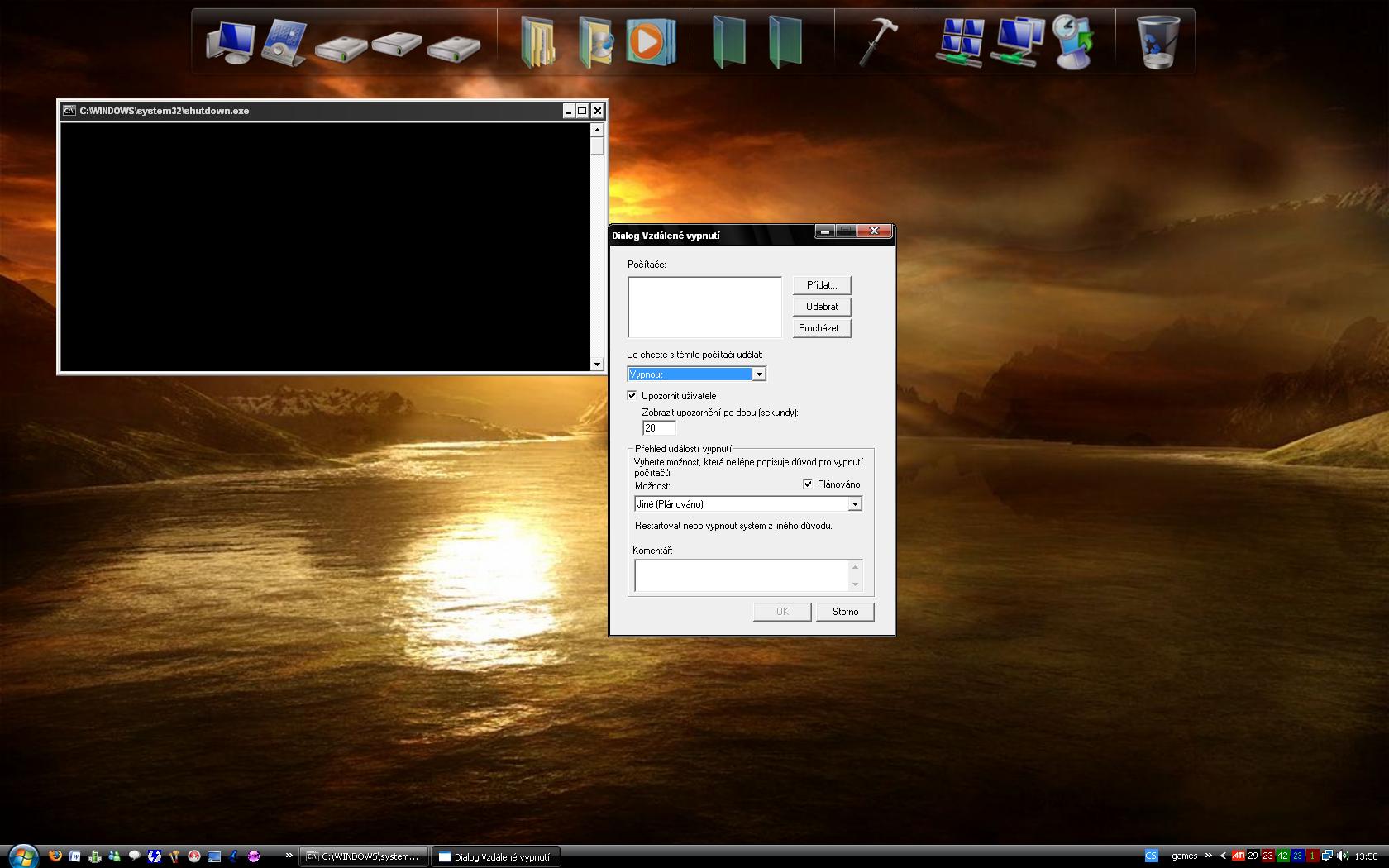
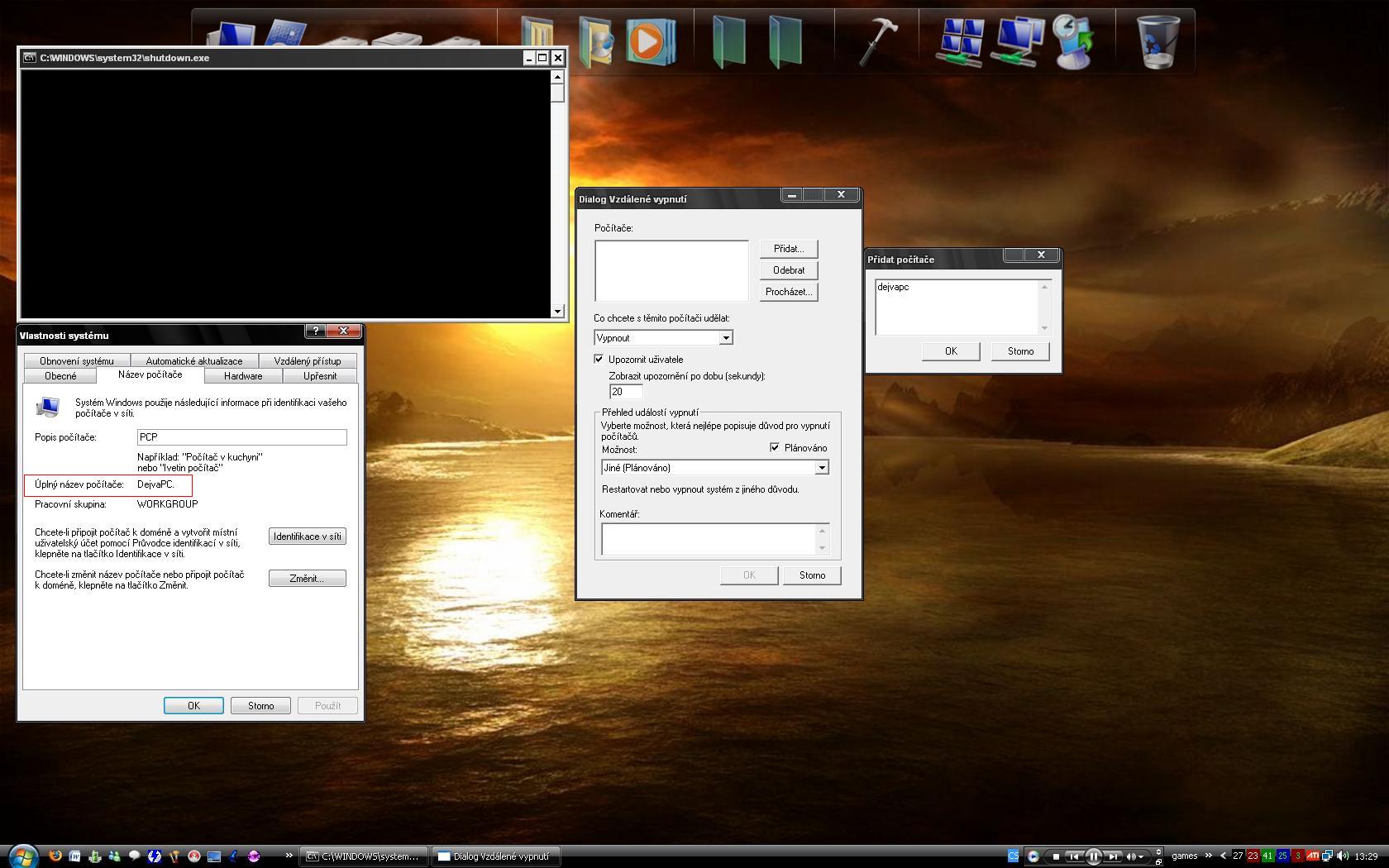
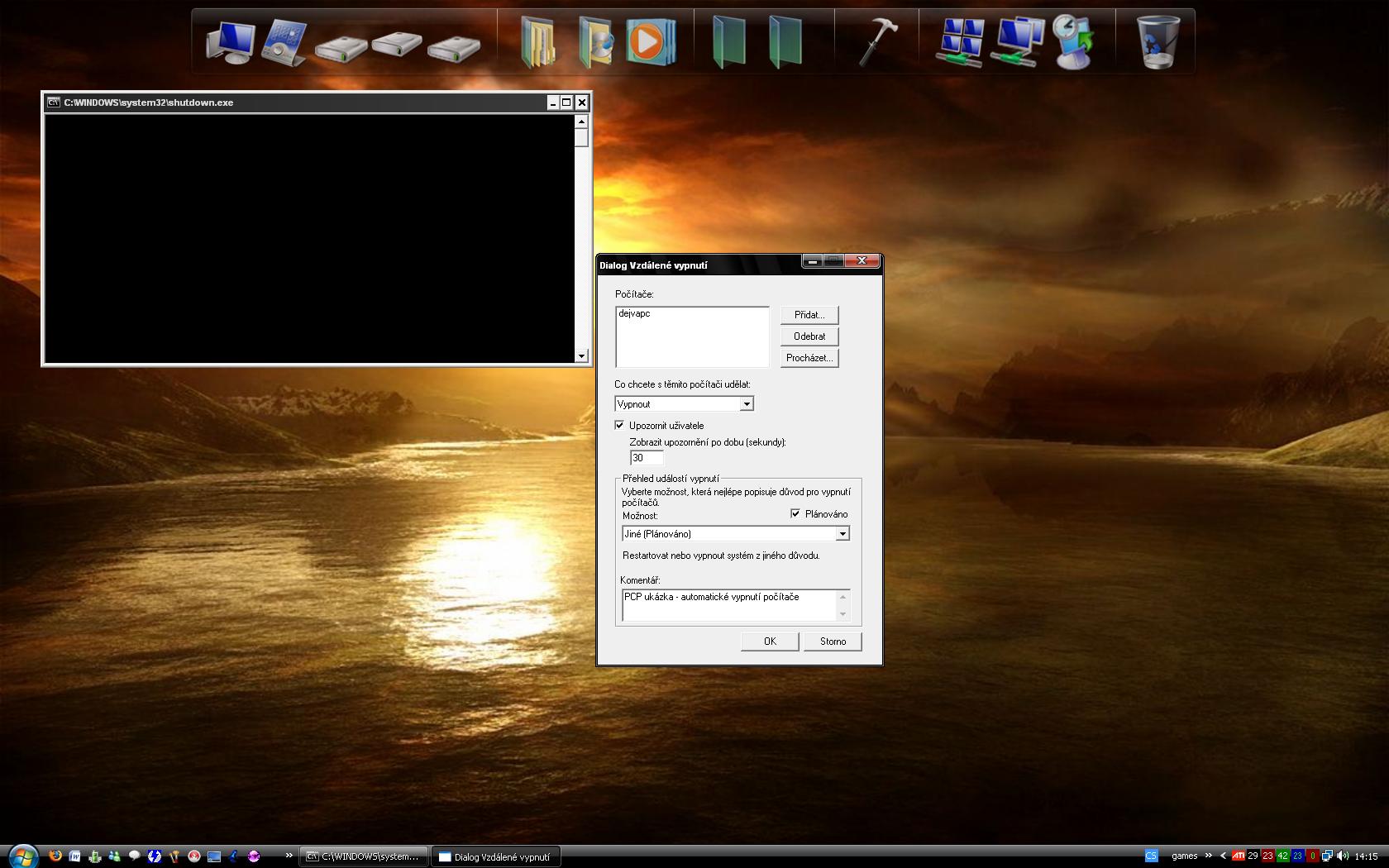

Též jeden způsob jak PC automaticky vypnout, nebo na tuto akci existuje celá řada prográmků, jako například MasterTime - http://www.slunecnice.cz/sw/mastertime/
To určitě ano, jen jsem chtěl ukázat, že to jde i bez speciálního softwaru :)
Dobrý den.Přečetl jsem váš článek,a za sebe mohu říci,že je napsán velice dobře,zejména pro méně zkušené uživatele.Toto téma budu i nadále sledovat,a těším se na další příspěvky.Zdraví vás,Mirek Pluskal.
dobri den vazne bich si pral abi se mi pocitac sam vipinal je mozno mi poslat naky ten soubor diky za odpoved pan hladik
Zde vydaný návod popisuje vypnutí počítače bez nutnosti instalovat jakýkoliv softwarový program. Jistě postupujte dle něj. Pokud vám tento postup nevyhovuje, kolega ihned v prvním komentáři nabízí odkaz na program, který tento proces zvládá naprosto bez problémů...
Proboha. Kolik Vám je let? Vaše čeština je na úrovni trestného činu! To je barbarství, takto se chovat k mateřskému jazyku.
DObry den,
rad bych se Vas zeptal, zda se oknu, s plynoucim casem do vypnuti, da vypnout vlastnost VZDY NAVRCHU????
dekuji moc jak za clanek tak za odpoved:)
Pokud mohu za sebe říci, tak vlastnost "vždy navrchu" vypnout myslím nepůjde, ale lze okna schovat úplně, že odpočítávání probíhá v pozadí práce a nikde žádné okno "netrčí". Ale nejsem si jist, zda to lze i takto nastavit pod XP, protože jsem tuto vlastnost zkoušel kdysi pod Vistou.
Ja ho chytnu za ruh a schvavam ho do nejakeho ruzku, tak aby byl co nejvic mimo plochu.
Ale mam jiny dotaz... Jde nastavit hibernace a k tomu timer? Nejak se mi tyhle dve funkce zatim nepodarilo spojit. Byl bych vdecny i za bezplatny program ci 2 ikony na plose, ktere by to v ramci 2 programu zvladli po sobe provest. Rano totiz probouzim z hybernace pc bez zapnuti automaticky v urcitou hodinu jako radio a bez hibernace se neobejdu. No a vecer zase usinam u muziky s hodinovym timerem :).
Diky za rady.
Me tenhle postu funguje pouze do 999 sekund neboli do policka s vterinami mohu nasat pouze 3 cislice
To je v pořádku. V tomto dialogovém okně nelze nastavit více jak 999 sekund.
Pokud chcete nastavit vypínání počítače na delší dobu, doporučuji použít Plánovač úloh a v něm si spustit vypínací skript v příslušný čas.
Dobry den, resim podobny problem, ale tento clanek ani MasterTime mi nepomohl...Jedná se mi o to, aby se vypínal PC každý den v určenou dobu nehledě na dobu zapnutí. Jestli taky něco na to existuje. Děkuji za odpověď, Reno.
Dobrý den,
Zkuste program PowerOff (není potřeba ani instalovat). Můžete v něm konkrétně nastavit kdy se co má jak provést (položka Sheduled -> Daily). Otevřou se vám možnosti: výběr dne, přesný čas apod.
Kdyby nastaly nějaké nejasnosti, jistě napište do naší poradny. :)
Díky moc, nečekal jsem odpověď ještě dnes, ale jsem rád. Program vypadá dobře a splňuje co chci :). Zkusím a kdyby něco, zase napíši.
Prosím poraďte jak omezit zapnutí nebo přihlášení se na počítač po auto vypnutí?I když se počítač po určité době vypne tak opětovným zapnutím je to k ničemu.
Děkuji.
Jestli tomu rozumím správně, tak chcete omezit manuální spuštění počítače? Když se počítač automaticky vypne a po chvíli nějaký uživatel počítač znovu zapne, nemá mu to být umožněno?
Bohužel, přímo omezit zapnutí počítače nemůžete (pokud neschováte síťový kabel ;)), ale omezení přihlášení do Windows již lze. Tuším, že od Windows Vista výš je součástí systému tzv. rodičovská kontrola, ve které lze nastavit, kdy a v kolik se lze pod tím určitým profilem do systému přihlásit a počítač tak používat. :)
Ano, to mě taky zajímalo, to opravdu ten pwroff neresi...ale skoda ze mam XP, tam by ta kontrola bodla taky.
Moc pěkné stránky, v mnoha věcech mi pomohly a doufám že mi jěště pomůžou je tu dost užitečných návodů tipů a triků... Jen chci říct.. Děkuju
prosimvás jak se dá vypnout vzdáleně počitac? moc dekuji
Obraťte se přímo na poradnu na hlavní stránce.Tady to s vámi nebude nikdo řešit.To je jen moje malá rada.
Nejsem si zcela jist, ale nezpusobi prikaz " shutdown /a " to, ze se sice prerusi odpocitavani, ale taky se kilne znacna cast knihoven? Takze PC se stava nepouzitelne. Je to nejaky patek co jsem shutdown /a pouzil a napr. pote mi nesla pouzivat tiskarna.
To je spíše špatná shoda náhod, protože "shutdown /a" pouze ruší automatické vypnutí.
Dekuji mockrat za radu. Ma to ale jeden,ale o to vic podstatny, hacek. Do zadani odpocitavani casu zbyvajiciho do vypnuti v pc lze vlozit pouze třímístné cislo, takze nejvetsi mozna hodnota je 999, tj. zhruba 16 min, coz je pro me malo. Jde to nejakym zpusobem obejit? dekuji za odpoved, spozdravem radek k.
Nevím, jestli to u různých verzí systému není jinak, ale na mých Win7 to šlo docela dobře. Nejdřív jsem postupoval podle článku a v grafickém rozhraní jsem taky mohl zadat jen do 999. Pak jsem se podíval na ten příkaz shutdown přímo v příkazové řádce a tady šlo dosadit téměř jakékoliv číslo. Max. 10 let, tj. 315360000. Takže stačí si vytvořit vhodný soubor *.bat nebo přímo dát start - spustit, napsat cmd, OK a pak napsat shutdown /s /t potřebné číslo.
Dobrý den, zkusíte - li program PowerOff (viz výše), můžete si nastavit přesný čas a datum, kdy se má počítač vypnout.
Mel bych taky dotaz, potreboval bych aby se pri zapnuti PC automaticky spustil program a automaticky vypnul PC ve zvoleny cas(nastaveny predem):). Je mi jasne, ze program pro vypnuti dam mezi programy po spusteni, ale jak udelat, aby se i automaticky spustilo odecitani pro vypnuti ve zvoleny cas a pri dalsim spusteni znovu, aniz bych to musel po kazdem spusteni programu nastavovat? Dekuji a budu vdecnej za reakce!
Co Naplánované úlohy ve Windows? :))
Dobrý den,
mám dosti závažný problém omilem jsem si stáhnul script, který jsem následně otevřel a od té doby se mi automaticky po kažých 30 minutách vypíná PC. Vůbec si nevím rady a tak prosím o pomoc.
Předem děkuji za odpověď
Dobrý den,
podívejte se do "Plánovače úloh", zdali si onen skript nevytvořil úlohu, které se vždy po přihlášení uživatele sepne.
Můžete také zkusit zadat výše napsaný příkaz do "Spustit" panelu (WIN+R) "shutdown /a" (bez uvozovek).
Pokud se tím problém nevyřeší, obraťte se s ním na naší poradnu - není nutné se registrovat, příspěvky jdou zadávat i anonymně.
No a není lepší PC automaticky vypínat do režimu spánku(pri upřesnění pojmů jedná se win XP u WIN 7 se to jmenuje jinak). To co máte rozdělané se nahraje na disk a po příchodu k PC a zapnutí máte obnoveno :)
A nastavení je ejště jednodušší: winXP pravé tlačítko myši na ploše - vlastnosti - spořič obrazovky - napájení - režim spánku a zde nastavit za jak dlouho se má pc při nečinnosti vypnout.
Tedy předpokládám, že chcete vypínat automaticky PC když nic nedělá. Pokud chcete vypínat PC "natvrdo" v za určitou dobu pak tedy ano.
Slušné aplikace, které jedou pořád (a PC by nemohlo usnout) mají ve svém nastavení možnost volby automatického ukončení, buď po skončení úlohy nebo v určitém čase.
Jinak u WIN7 když zapnete podporu hybridního režimu spánku, tak už nikdy nechcete jinak :))
Při příchodu k PC a jeho zapnutí mít sotva po dosednutí na židli plochu windows ve stavu kdy jste pc opustil je k nezaplacení :)
Pro škarohlídy spotřeba ve vypnutém stavu(hybradním režimu spánku) (běží jen refresh RAM) je cca 3W. Při případném výpadku napájení, trvá obnovení z disku déle, ale i tak je to paráda :).
dobrý den,
Váš postup se mi zamlouvá, jen u meho pc lze nastavit cas pouze jako jako trojmístná, to znamená, že nejzazší vypnutí , proběhne za 999 sekund, já bych ale potřebovala, aby se mi sám od sebe vypnul tak za 12-15 hodin, je možné to nějak nastavit ?
dekuju,
Michaela
tak jsem si nainstalovala poweroff, tentokrát už lze zadat požadovaný čas vypnutí, ale k vypnutí nedojde, naskocí mi tabulka, ve které jsou vypsány programy, které mi brání vypnutí a at je ukončím ( nemohu je ukončit, když nebudu přítomna, potřebuju, aby dané programy běžely a za nakych 12 hodin ,aby se celé pc i s nima vypnulo), je prosím nějaký postup, který vypne pc i s těmi programy ?
děkuju
Dobré odpoledne, omlouvám se za opožděnou reakci. Ano, časový limit 999 vypnutí v návodu je nám znám, dokonce si myslím, že někde výše v diskusi se to i řešilo. A dokonce i program PowerOff je tam doporučován, jako velmi dobrá alternativa.
Ve vašem případě by určitě stálo za to se podívat, které ty programy to blokují a jestli skutečně musí na pozadí běžet. Pokud ano, možná spíše než utilita PowerOff by stálo za to nastavit vypnutí jako "Úlohu" v systému, kde se dá nastavit vynucené vypnutí všech spuštěných aplikací. (Návod na to zde nemáme, ale jedná se o velmi podobný postup jako u automatického probouzení: http://www.pcporadenstvi.cz/automaticke-spusteni-pocitace-s-windows-7 Akorát s tím rozdílem, že místo zapnutí tam bude vypnutí počítače.)
Dobrý den já se chci jenom zeptat proč do toho času mě jde nastavit nejvíce číslo 999 nevíte čím to může bít nebo co dělám špatně? :D předem dík :)
Komentář [7495] výše - stejný dotaz i s naší reakcí... ;) (999 vteřin je limit daný systémem.)
Proč tedy máte v návodu = "Či-li například: budeme-li chtít, aby se počítač vypnul za 30 minut, napíšeme zde 1800, protože jedna půl hodina má 1800 sekund."
Podle posledních informací to totiž vypadá, že nastavitelný limit je určený verzí WXP. Na Home edici dle všeho je skutečně limit 999, kdežto na XP Professional limita takřka žádná není.
Zajímavé, že mně jde nastavit čas jaký potřebuji.Třeba 2h (7200sec.)
Dobrý den díky za tuto stránku,ale mám trošku odlišný problémek.Měl jsem klávesnici na ,které jsem stisk nul klávesu a pc se sám odhlásil a vypnul.Bylo to hodně rychlé a příjemné ze současnou klávesnicí to nemohu najít,existuje nějaká klávesová zkratka pro tento úkon?
Přeji hezký den.
Děkuji za návod :) kež by byly všechny postupy psány tak jasně a srozumitelně... jen nevím, proč můžu jako maximální dobu vypnutí nastavit pouhých 999s :(
Zde máte video o tom jak nastavit automatické vypnutí PC z příkazové řádky.
https://www.youtube.com/watch?v=jIJZzKLvHwk
Nenašel jsem nikde radu, jak pc nastavit, aby se po nečinnosti, po nastavenou dobu počítač sám vypnul. V nastavení napájení jsem to nenašel, je tam jen hybernace a spánek pc. Díky za pomoc